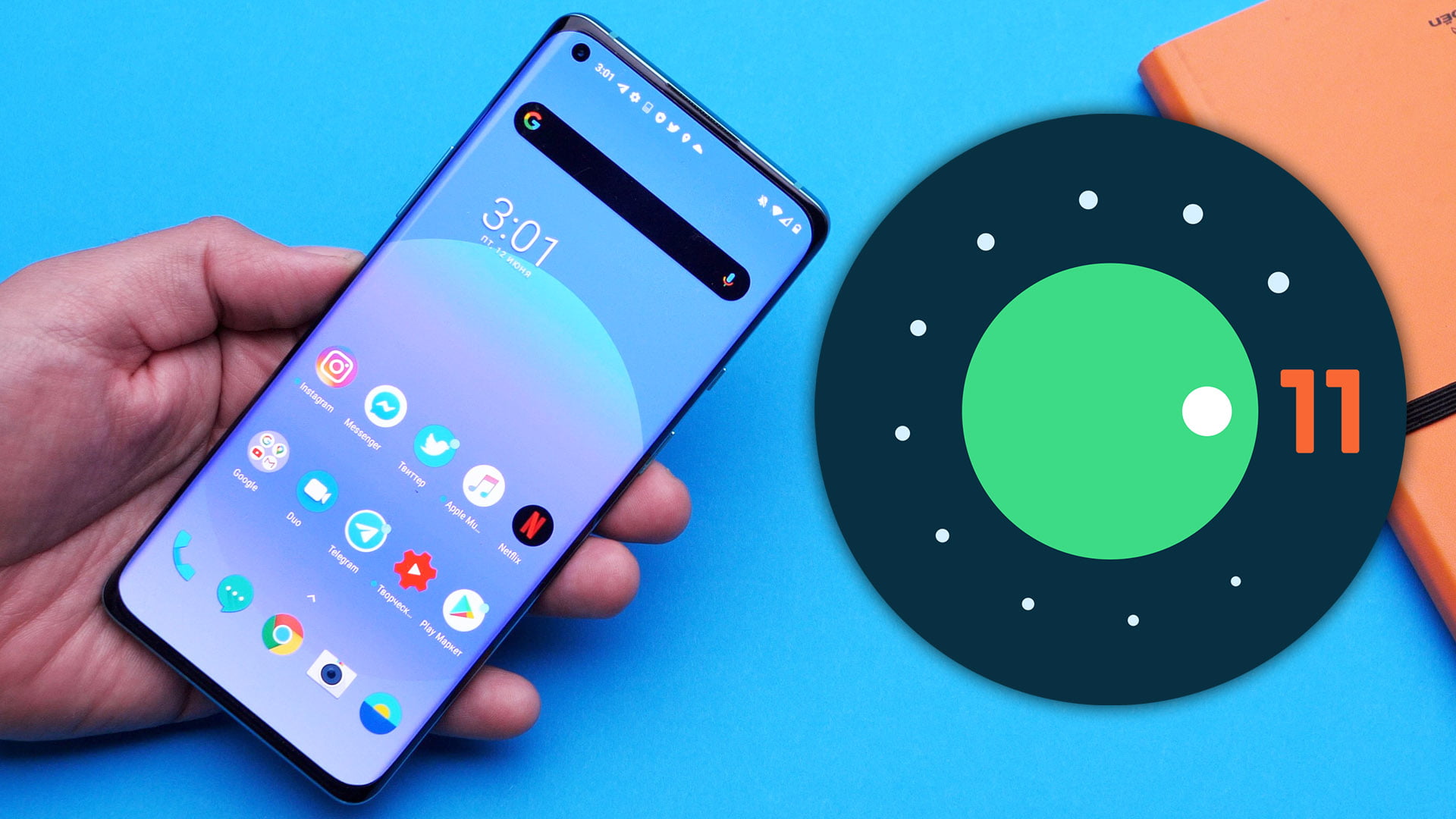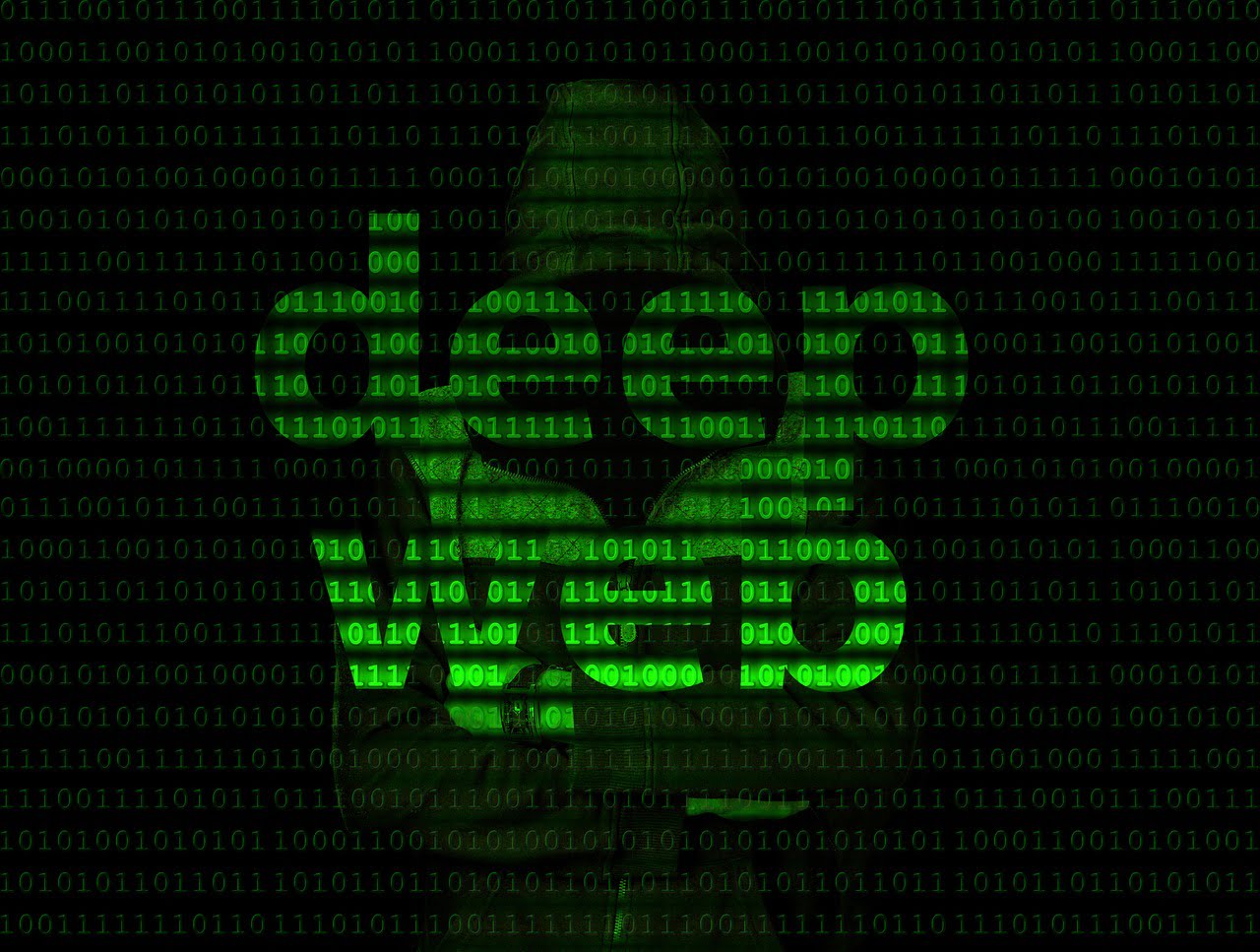Содержание:
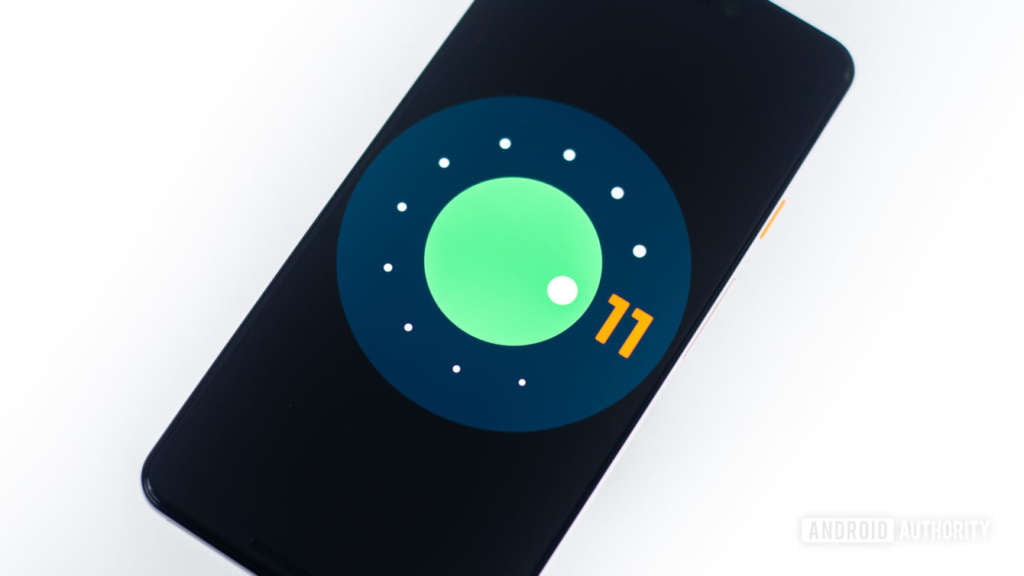
После многочисленных предварительных версий выходит первая бета-версия системы Android 11. Обычно это означает возможность установки на устройства сторонних производителей, но пока этого не произошло. В прошлом году с появлением бета-версии можно было установить её почти на два десятка устройств. Вероятно, на этот раз такая возможность появится позже. Неизвестно, придётся ждать несколько дней или несколько недель.
Последняя версия значительно более стабильная, чем предыдущие. Однако, не стоит ждать большого прогресса по функциональности. Бета-версии обычно надёжнее первых предварительных версий Android, но вряд ли стоит устанавливать их на ваше основное устройство, если вы не готовы рискнуть потерей данных и испытать другие проблемы.
Подписаться на бета-версию можно здесь, чтобы получить её в виде обновления по воздуху. Или можно скачать образ для установки вручную. Ещё обновление доступно в новом инструменте Android Flash Tool. Проще всего установить обновление по воздуху, но если вы хотите установить бета-версию вручную, рекомендуется использовать образы OTA вместо фабричных образов.
Что потребуется:
- Совместимый смартфон Pixel (Pixel 2, Pixel 2 XL, Pixel 3, Pixel 3 XL, Pixel 3a, Pixel 3a XL, Pixel 4, Pixel 4 XL) и кабель USB для подключения к компьютеру
- Android SDK на компьютере с работающими командами ADB и Fastboot (руководство доступно здесь)
Скачайте файлы
Перед началом нужно скачать правильный файл. По этой ссылке можно скачать образ OTA для вашей модели Pixel. Или можно использовать полный фабричный образ, хотя это требует дополнительных действий, вроде необходимости разблокировать загрузчик. Если вы не хотите лишних сложностей, установите образ OTA. Что делать дальше, сказано ниже.
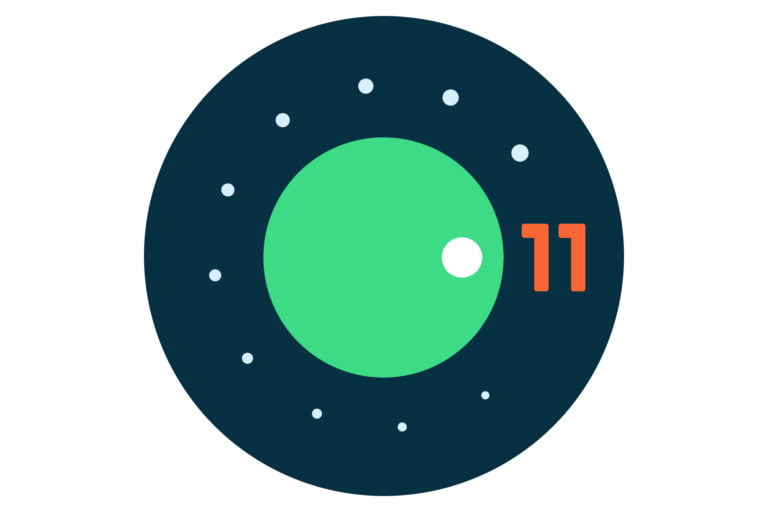
Подготовьте смартфон
Когда вы установили файл, нужно перезагрузить смартфон в режим восстановления.
- Выключите аппарат.
- Удерживайте кнопку питания и регулятор громкости вниз одновременно.
- Появится меню загрузчика. При помощи кнопок громкости выберите режим восстановления.
- Нажмите на кнопку питания.
- Появится изображение Android с восклицательным знаком. Нажмите кнопку питания и регулятора громкости вверх примерно на секунду.
- Отпустите кнопку громкости вверх.
- При помощи регулятора громкости выберите команду «Применить обновления от ADB». Нажмите на кнопку питания для активации.
- Вы увидите пустой экран, где говорится, как выполнить стороннюю установку OTA.
Подготовка компьютера
- Подключите смартфон к компьютеру кабелем USB. На компьютере должен быть установлен инструмент ADB.
- На Windows откройте окно командной строки, на Linux или Mac терминал. На Windows укажите путь к нужной папке.
- Введите adb sideload для Windows или ./adb sideload для Mac/Linux.
- Введите название папки .zip, нажмите ввод.
- После завершения смартфон вернётся в режим восстановления и можно будет отключить кабель USB.
- Перезагрузите смартфон.
Вот и все. Если все прошло нормально, вы перезагрузитесь в Android 11 Beta.